Snelle links
- Voordat u begint: leer hoe u Zoek het volledige pad van een bestand of map
- De naam van een specifiek bestand wijzigen
- De naam van bestanden in een map wijzigen met een toenemend aantal
- Een voor- of achtervoegsel aan een bestandsnaam toevoegen
- Tijdstempels toevoegen aan alle bestanden in een map
PowerShell maakt het hernoemen van bestanden vanaf de opdrachtregel super eenvoudig. U kunt specifieke namen gebruiken, oplopende getallen toevoegen, voor- en achtervoegsels toevoegen en zelfs tijdstempels toevoegen. We laten u zien hoe u dat allemaal kunt doen op uw Windows 11- of Windows 10-computer.
Voordat u begint: leer hoe u het volledige pad van een bestand of map kunt vinden
Om de naam van bestanden te wijzigen, moet u PowerShell het volledige pad van uw bestand of bovenliggende map doorgeven. Als u weet hoe u dit moet doen, ga dan naar het relevante gedeelte hieronder. Als u niet helemaal zeker weet hoe u het volledige pad van een map of bestand kunt achterhalen, laten we het u zien.
Open een Verkenner-venster en zoek uw bestand of map. Houd de Shift-toets op uw toetsenbord ingedrukt, klik met de rechtermuisknop op uw bestand of map en kies 'Kopiëren als pad'.
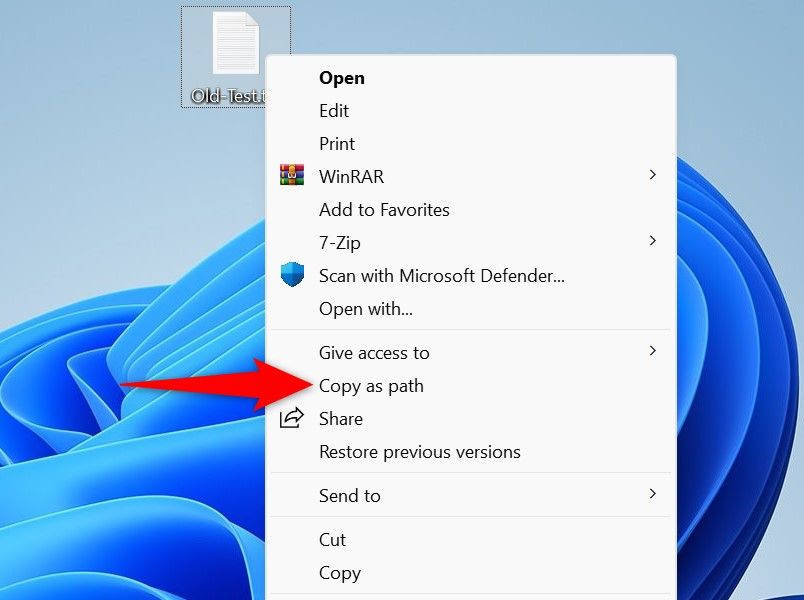
Die actie heeft het volledige pad van uw geselecteerde item naar uw klembord gekopieerd. U kunt dit pad nu waar nodig in de onderstaande opdrachten plakken.
De naam van een specifiek bestand wijzigen
Om een nieuwe naam te geven aan een specifiek bestand op uw pc, gebruikt u de cmdlet Rename-Item van PowerShell. Deze cmdlet neemt het volledige pad van uw bestand, de nieuwe naam die u wilt toewijzen, en hernoemt uw bestand.
Om het te gebruiken, start u een PowerShell-venster op uw pc en typt u de volgende opdracht. Vervang in de opdracht PATH door het volledige pad naar uw bestand. Uw pad moet de volledige naam van het bestand bevatten, evenals de extensie. Vervang MijnNaammet de nieuwe naam die u wilt gebruiken, en ext met de oorspronkelijke extensie van uw bestand.
Rename-Item PATH -NieuweNaam MijnNaam.ext
Zorg ervoor dat u de originele extensie van uw bestand gebruikt wanneer u de naam van het bestand wijzigt. Als u een andere extensie gebruikt, kan uw bestand onbruikbaar worden.
Als u bijvoorbeeld een bestand met de naam Old-Test.txt op uw bureaublad wilt hernoemen naar New-Test.txt, gebruikt u de volgende opdracht:
Hernoem-item "C:GebruikersGebruikersnaamBureaubladOude-Test.txt" -NieuweNaam “Nieuwe-Test.txt”
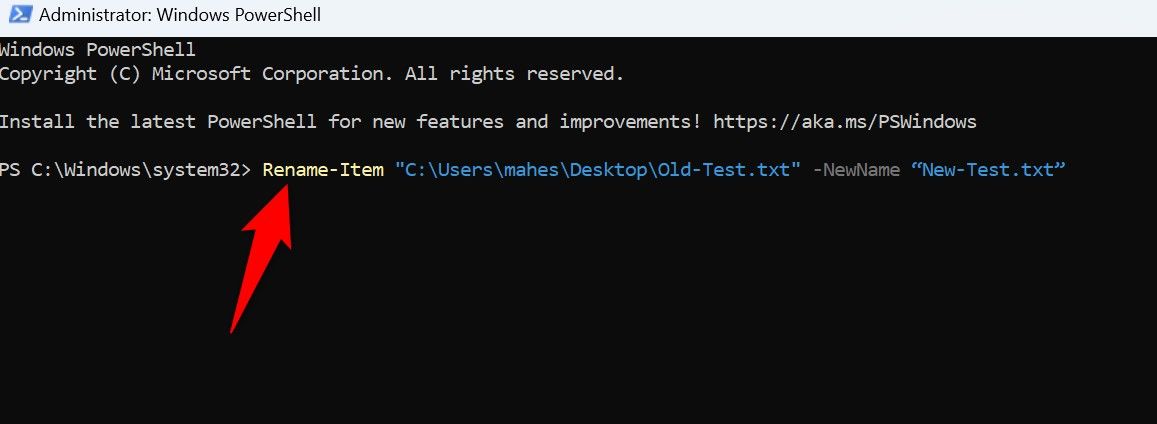
PowerShell geeft geen bericht weer waarin wordt bevestigd dat de naam van uw bestand is gewijzigd, maar weet dat de klus is geklaard.
Bestanden in een map hernoemen met een toenemend getal
Als u een oplopend getal, zoals 1, 2, 3, enzovoort, wilt toevoegen aan uw bestanden in een specifieke map, volgt u deze stappen .
Start een PowerShell-venster en typ de volgende opdracht. Vervang PATH door het volledige pad naar uw map, en txt door het formaat van de bestanden waarvan u de naam wilt wijzigen. Druk vervolgens op Enter.
Get-ChildItem PATH -Recurse -Include "*.txt" | ForEach-Object -Begin { $Counter = 1 } -Process { Hernoem-item $_.FullName -NieuweNaam ("{0}_{1}" -f $Counter, $_.Name) ; $Counter++ }

Een voor- of achtervoegsel aan een bestandsnaam toevoegen
Als u tekst vóór uw bestandsnaam wilt toevoegen (ook wel een voorvoegsel genoemd), start u een PowerShell-venster en voert u de volgende opdracht in. Vervang PATH door het volledige pad van uw map en PREFIX door de tekst die u wilt toevoegen, en druk vervolgens op Enter.
Get-ChildItem PATH | Naam van item wijzigen -Nieuwe naam {"PREFIX" + $_.Name}
Om tekst toe te voegen na de naam van uw bestand (een achtervoegsel genoemd), gebruikt u de volgende opdracht, waarbij u PATH vervangtmet het volledige pad naar uw map, en SUFFIX met de tekst die u wilt toevoegen. Druk vervolgens op Enter.
Get-ChildItem PATH | Rename-Item -NieuweNaam {$_.BaseName + "SUFFIX" + $_.Extension}
Tijdstempels toevoegen aan alle bestanden in een map
Als u een tijdstempel wilt toevoegen aan alle bestanden in een map, opent u PowerShell en typt u de volgende opdracht. Vervang PATH door het volledige pad naar uw map en druk op Enter.
Get-ChildItem PATH -Recurse -Include "*.*" | ForEach-Object { Rename-Item -Path $_.FullName -NewName "$($_.DirectoryName)$($_.BaseName)_$(Get-Date -F jjjj-MM-dd_HH-mm)$( $_.Extension)"}

De bovenstaande opdracht gebruikt de systeemtijd van uw computer. Als die tijd onjuist is, is het mogelijk om de tijdzone op uw Windows 11- en Windows 10-pc te wijzigen.
En zo wijst u nieuwe namen bestand voor bestand of in bulk toe op uw Windows-systeem, zonder de Verkenner te gebruiken. Het is slechts een van de vele manieren waarop PowerShell helpt bij alledaagse Windows-taken.
Leave a Reply
You must be logged in to post a comment.